استخدام AirPlay على الـ Mac
يمكنك إظهار أي شيء موجود في الـ iMac على الشاشة الكبيرة باستخدام خاصية انعكاس شاشة AirPlay. لإجراء انعكاس لشاشة الـ iMac على شاشة التلفاز لديك أو لاستخدام تلفاز HDTV كشاشة عرض ثانية، قم بتوصيل تلفاز HDTV بـ Apple TV وتأكد من اتصال Apple TV بنفس شبكة Wi-Fi المتصل بها الـ iMac. يمكنك أيضًا تشغيل بعض فيديوهات الويب على تلفاز HDTV مباشرةً دون إظهار أي شيء موجود على سطح المكتب الخاص بك؛ ويكون هذا مفيدًا عندما تريد تشغيل فيلم مع الحفاظ على خصوصية عملك.
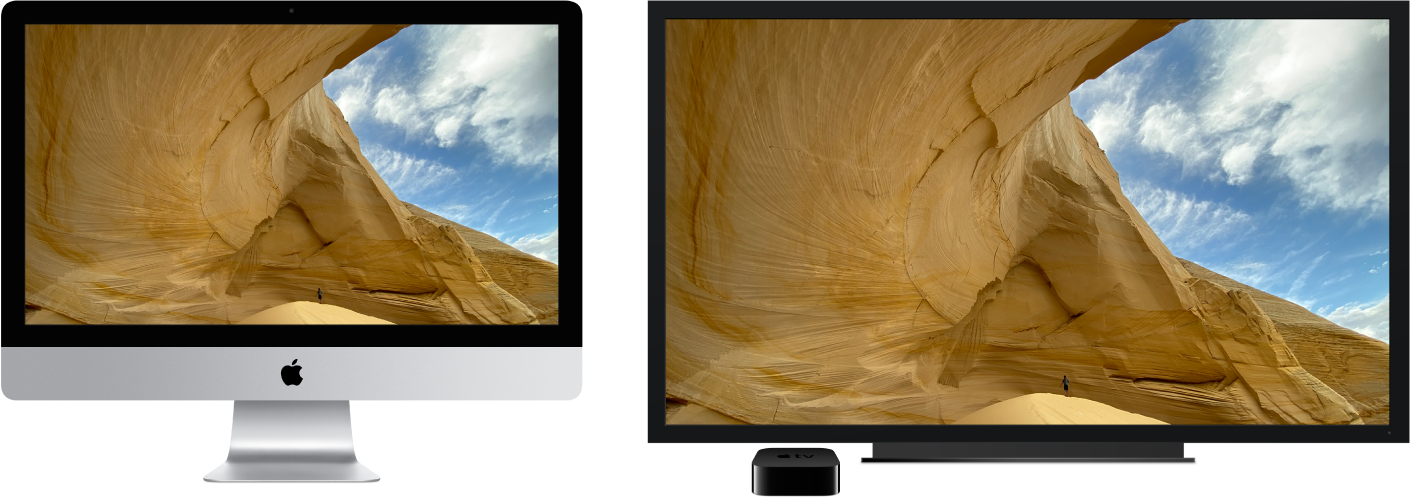
إجراء انعكاس لسطح مكتبك باستخدام انعكاس AirPlay. انقر على أيقونة مركز التحكم ![]() في شريط القائمة، انقر على انعكاس الشاشة
في شريط القائمة، انقر على انعكاس الشاشة ![]() ، ثم اختر Apple TV. عندما تكون AirPlay نشطة، تصبح الأيقونة باللون الأزرق.
، ثم اختر Apple TV. عندما تكون AirPlay نشطة، تصبح الأيقونة باللون الأزرق.
ملاحظة: إذا كان الـ Mac يدعم انعكاس شاشة AirPlay، فستظهر أيقونة حالة AirPlay في شريط القائمة على الـ Mac عند تشغيل Apple TV على الشبكة نفسها المتصل بها الـ Mac. انظر استخدام AirPlay لبث الفيديو أو عكس شاشة جهازك.
في بعض الحالات، يمكنك استخدام شاشة عرض AirPlay حتى إذا لم تكن متصلاً بنفس شبكة Wi-Fi المتصل بها Apple TV (ويُسمى ذلك AirPlay نظير إلى نظير). لاستخدام AirPlay نظير إلى نظير، يجب أن يكون لديك جهاز Apple TV (الجيل الثالث الإصدار rev A، طراز A1469 أو أحدث) مع الإصدار 7.0 أو أحدث من tvOS.
تشغيل مقاطع فيديو الويب دون إظهار سطح المكتب. عند العثور على فيديو ويب عليه أيقونة AirPlay ![]() ، انقر على الأيقونة، ثم حدد Apple TV الخاص بك.
، انقر على الأيقونة، ثم حدد Apple TV الخاص بك.
تلميح: إذا لم تتناسب الصورة على شاشة HDTV عند إجراء انعكاس للصورة، فاضبط حجم سطح المكتب لتحقيق أفضل صورة. انقر على أيقونة AirPlay ![]() في الفيديو، ثم حدد خيارًا أسفل "مطابقة حجم سطح المكتب بـ".
في الفيديو، ثم حدد خيارًا أسفل "مطابقة حجم سطح المكتب بـ".
يُباع Apple TV بشكل منفصل على apple.com أو من متجر Apple Store في منطقتك أو أي موزعين آخرين.
لمعرفة المزيد. لمعرفة المزيد حول AirPlay، انظر استخدام AirPlay لبث تدفق لما هو معروض على الـ Mac إلى تلفاز HDTV في دليل مستخدم macOS. لمعرفة المزيد عن استخدام شاشة عرض ثانية مع iMac، انظر توصيل شاشة عرض خارجية بالـ iMac. لاستكشاف الأخطاء وإصلاحها، انظر مقال دعم Apple إذا لم يعمل AirPlay أو عكس محتوى الشاشة على الجهاز.
